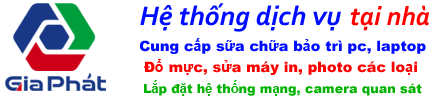Tin tức
Bảo Dưỡng Máy Tính
Máy tính cũng như các thiết bị điện tử khác, trong quá trình sử dụng đều cần bảo dưỡng để máy móc hoạt động tốt hơn. Đặc biệt máy tính là công cụ sử dụng hàng ngày. Gia Phát Bách Khoa cung cấp đến quý khách dịch vụ bảo dưỡng máy tính tại Hà Nội nhanh chóng, chuyên nghiệp mà giá cả lại cạnh tranh nhất thị trường. Liên hệ Hotline: 097.497.5555, Gia Phát luôn sẵn sàng phục vụ quý khách.
1. Bảo dưỡng máy tính là gì?
Bảo dưỡng máy tính chính là công tác vệ sinh máy tính theo định kỳ có thể là hàng tuần, hàng tháng hoặc theo hàng quý. Trong đó, công việc bảo trì maý tính thường bao gồm các thao tác là cập nhật phần mềm đã đang được chạy trên máy, bảo dưỡng phần cứng, , xoá các phần mềm có hại cho máy tính, xóa những chương trình, phần mềm không dùng tới nữa…

Cụ thể, công việc chính của bảo trì máy tính sẽ thường bao gồm 2 công đoạn là : bảo trì phần mềm máy tính và bảo trì phần cứng máy tính. Trong đó:
- Bảo trì phần mềm thường bao gồm cập nhật phần mềm, điều chỉnh các lỗi đã phát sinh ra và chưa được phát hiện trong các giai đoạn trước của chu kỳ sống của một phần mềm, nâng cấp tính năng sử dụng và an toàn vận hành của phần mềm. Việc bảo trì phần mềm có tác dụng rất quan trọng, việc bảo trì đó sẽ giúp cho phần mềm được cập nhật khi môi trường thay đổi và yêu cầu người sử dụng thay đổi.
- Bảo trì phần cứng thường bao gồm những công việc là làm vệ sinh lau chùi, phủ bụi vỏ case máy tính, kiểm tra tình trạng các thiết bị phần cứng màn hình máy tính, vỏ máy tính, bàn phím máy tính, chuột máy tính và các đầu các thiết bị ngoại vi khác xem các thiết bị đó có kết nối chuẩn, chắc chắn, chính xác chưa. Nếu các thiết bị đó bị hỏng, bị lỗi thì khác phục, thay thế để đảm bảo tính hoạt động tốt của máy tính
2. Những dấu hiệu bạn phải đi bảo dưỡng máy tính ngay

- Máy khởi động lâu, thời gian load vào hệ điều hành tính từ lúc hiện logo Windows mất vài phút. Thậm chí không thể boot vào hệ điều hành được
- Máy vào được hệ điều hành nhưng chạy rất chậm. Các thao tác như mở phần mềm, đóng cửa sổ ứng dụng… phải mất một lúc mới có tác dụng
- Trình duyệt web khởi động rất lâu. Hay bị treo. Xuất hiện những thanh toolbar lạ.
- Xuất hiện những cảnh báo, thông báo lỗi bất thường.
- Ứng dụng đang dùng thường xuyên bị tắt ngang mà không rõ nguyên nhân.
- Máy tính bị mất âm thanh, không nghe nhạc được.
- Màn hình hiển thị màu sắc bất thường
- Máy đang dùng thì xuất hiện màn hình xanh, phải khởi động lại máy
- Hệ thống quạt kêu to, phát ra tiếng ồn khi máy tính khởi động và trong quá trình hoạt động
- Hệ thống quạt thậm chí không thể quay được.
- Nhiệt độ thùng máy nóng bất thường, máy tính thường xuyên bị tắt ngang mà không rõ lý do.
- Chuột máy tính (loại con lăn) hoạt động không chính xác, cảm giác hay bị kẹt.
- Các nút trên bàn phím mất độ đàn hồi, hay bị kẹt.
- Các cổng tiếp xúc (USB,PS2,Paralell,VGA…) Hoạt động chập chờn.
3. Hậu quả khi không bảo dưỡng máy tính kịp thời
Nếu máy tính gặp phải các vấn đề trên, đầu tiên sẽ ảnh hưởng đến hiệu suất làm việc. Các sự cố trên còn đôi khi còn dẫn đến những thiệt hại khác nếu không được khắc phục sớm.
- Chẳng hạn máy tính hay bị tắt ngang (màn hình xanh) nhiều lần sẽ làm cho ổ cứng nhanh chóng bị hỏng, Bản thân hệ điều hành bị tắt ngang cũng dẫn đến lỗi hệ điều hành, phải cài đặt lại. Các dữ liệu đang mở chưa kịp lưu sẽ bị mất hết, thậm chí không thể mở được dữ liệu đó nữa.
- Tài nguyên máy bị chiếm dụng không cần thiết.
- Virus tấn công làm hư hệ điều hành, mất dữ liệu.
- Bụi bẩn bám đầy trên các linh kiện là môi trường tốt dẫn cho hơi nước và các dung dịch ẩm bám vào, mà độ ẩm là kẻ thù của tất cả các linh kiện điện tử, nhẹ thì gây hư hỏng thiết bị đó, nặng hơn có thể là nguyên nhân gây ra chập điện, cháy nổ cực kỳ nguy hiểm.
- Chưa kể đến, các thiết bị tiếp xúc không tốt cũng dễ dàng gây ra tia lửa điện. Cũng là một nguyên nhân gây cháy nổ
- Hư hỏng linh kiện dẫn đến thiệt hại về kinh tế, trước mắt là sẽ phải thay thế linh kiện, chưa kể đến nếu đó là ổ cứng sẽ bị mất toàn bộ dữ liệu, thiệt hại kinh tế lúc này sẽ lớn hơn rất nhiều.
4. Có nên bảo dưỡng máy tính thường xuyên không?

Tùy thuộc vào điều kiện và môi trường đặt máy mà bạn nên tiến hành bảo dưỡng máy tính nhiều hay ít. Vị trí đặt case cũng khá quan trọng: Nếu bạn đặt case ở nền nhà thì chắc chắn là nó sẽ dễ bị bám bụi hơn so với khi đặt case ở vị trí cao như ở trên bàn. Khi đó bụi sẽ khó có cơ hội lọt vào case máy của bạn hơn.
Nếu bạn có vật nuôi trong nhà thì cũng sẽ không có lợi khi case máy được đặt ở nền nhà vì lông của chúng sẽ dễ dàng lọt vào trong máy. Trong trường hợp bạn hay ăn uống bên cạnh chiếc PC của mình thì làm vệ sinh máy tính thường xuyên cũng là một việc rất quan trọng.
Nếu những điều đã nói ở trên là đúng với bạn, thì lời khuyên cho bạn là nên vệ sinh máy tính từ 3 đến 6 tháng 1 lần. Khi cảm thấy máy tính nóng hơn bình thường thì cũng là lúc bạn nên mở thùng máy ra để kiểm tra các thành phần bên trong và thực hiện việc vệ sinh máy tính
5. Dịch vụ bảo dưỡng máy tính – Gia Phát Bách Khoa

Nếu bạn đang phân vân giữa một rừng địa chỉ cung cấp dịch vụ bảo dưỡng máy tính mà vẫn chưa biết đâu mới là nơi uy tín và giá tốt nhất. Thì có lẽ tại Gia Phát Bách Khoa bạn sẽ nhận được câu trả lời thích đáng cho mong muốn đó của mình.
Công ty Gia Phát Bách Khoa với nhiều năm kinh nghiệm trong lĩnh vực Laptop, PC. Với các dịch vụ bảo dưỡng máy tính tốt nhất Hà Nội hiện nay, chúng tôi công khai hoàn toàn việc bảo dưỡng máy tính trước mắt bạn, đảm bảo không gian dối, đánh tráo linh kiện; đươc đông đảo khách hàng đã từng sửa máy tính tại Công ty, mọi người đều công nhận Công ty nhiệt tình, thân thiện, hiệu quả và được đánh giá là nơi có dịch vụ bảo dưỡng máy tính uy tín tại Hà Nội.
6. Ưu điểm nổi bật của Gia Phát so với các đơn vị khác

- Gia Phát là trung tâm sửa chữa uy tín, chất lượng hàng đầu trên thị trường với đội ngũ nhân viên kỹ thuật viên chuyên nghiệp được đào tạo bài bản.
- Linh kiện tại Gia Phát là hàng chính hãng, mới 100% và có nguồn gốc xuất xứ rõ ràng.
- Gia Phát tuyệt đối nói không với linh kiện không có nguồn gốc, hàng kém chất lượng.
- Máy móc sửa chữa hiện đại giúp quá trình thay mới, sửa chữa, vệ sinh bảo dưỡng máy tính diễn ra nhanh chóng hơn nhưng vẫn đảm bảo được chất lượng.
- Quá trình sửa chữa minh bạch, khách hàng được giám sát trực tiếp quá trình làm việc của kỹ thuật viên.
- Không xảy ra tình trạng tráo đổi linh kiện trong quá trình sửa chữa.
- Nhân viên sửa đúng lỗi, báo giá cho khách hàng trước khi sửa chữa.
- Chế độ bảo hành dài hạn..
- Giá cả minh bạch, cạnh tranh trên thị trường
7. Báo giá bảo dưỡng máy tính
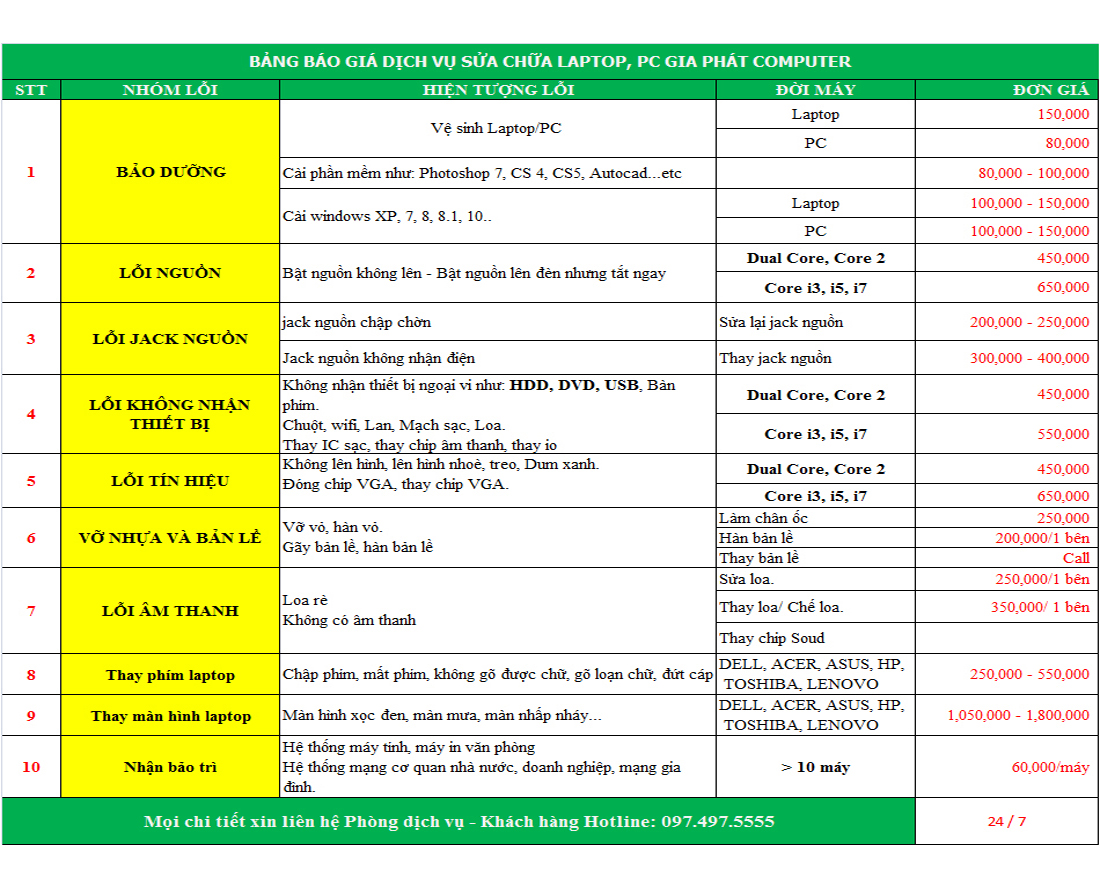
8. Quy trình bảo dưỡng máy tính tại Gia Phát
Bước 1: Vệ sinh bên trong máy tính
- Kiểm tra sơ bộ các cổng kết nối, nếu thấy có dấu hiệu hư hỏng, cháy nổ hoặc chập điện thì thông báo ngay cho người quản lý (bên khách hàng ). Để tránh những tranh cãi sau này.
- Ngắt tất cả các dây cắm nguồn điện, sau đó mở thùng máy rồi lần lượt tháo các thiết bị RAM, FAN, HDD, Mainboard… ra khỏi thùng máy.
- Đặt các thiết bị trên lên bề mặt khô ráo, tránh những vị trí dễ rơi rớt hoặc ẩm ướt
- Dùng cọ kết hợp với máy thổi bụi chuyên dụng, vệ sinh toàn bộ bên trong thùng máy.
- Dùng dung dịch chuyên dụng rửa sạch các khe cắm linh kiện trên mainboard, và các chân tiếp xúc của linh kiện ( chân RAM, chân cáp ổ cứng… )
- Tháo FAN CPU để tra keo tản nhiệt tăng sự tiếp xúc tải nhiệt (nếu cần).
- Kiểm tra tốc độ FAN, nếu không đáp ứng đủ nhu cầu tản nhiệt, thì yêu cầu khách hàng thay thế.
- Gắn toàn bộ linh kiện trở lại thùng máy, thu gọn các dây điện, dây cáp để tăng không gian trong thùng máy, nâng cao khả năng tản nhiệt.
>>> XEM THÊM: Sửa laptop tại Hà Nội
Bước 2: Vệ sinh bên ngoài máy tính
- Dùng máy hút/thổi bụi chuyên dụng để làm sạch bụi bẩn bên ngoài thùng máy.
- Dùng cọ để vệ sinh các khe tiếp xúc chuột, cổng cắm usb, cổng cắm màn hình…
- Dùng nước rửa chuyên dụng và khăn lau sạch toàn bộ vỏ Case.
- Sử dụng khăn khô, sạch lau lại.

Bước 3: Vệ sinh bàn phím, chuột và các thiết bị ngoại vi
- Dùng cọ cứng quét sạch các bụi bám dưới phím và các kẽ.
- Lật up bàn phím xuống dưới gõ nhẹ, để các bụi bẩn, giấy, ghim… rơi ra ngoài.
- Đối với chuột dạng con lăn ( bi ) tháo rời con lăn ra ngoài, vệ sinh các rulo, con lăn, bảo đảm chuột không bi kẹt khi di chuyển.
- Sử dụng nước rửa chuyên dụng và khăn lau sạch các phím và toàn bộ keyboard, mouse.
- Sử dụng khăn khô, sạch lau lại.
Bước 4: Vệ sinh màn hình
- Sử dụng nước rửa chuyên dụng và khăn lau sạch bụi bám vào vỏ màn hình
- Dùng nước rửa chuyên dụng cho màn hình để lau bề mặt màn hình CRT, LCD sáng.
- Sử dụng khăn khô, sạch lau lại.

Bước 5: Kiểm tra lần cuối
- Lắp tất cả các thiết bị lại như vị trí cũ, vệ sinh sạch nơi bảo trì.
- Kiểm tra, sắp xếp gọn dây nguồn, mạng, monitor, keyboard, mouse.
- Khởi động PC, truy cập vào BIOS để kiểm tra nhiệt độ CPU, tốc độ quạt, chắc chắn hệ thống mát, không quá nóng, các cánh quạt không bị kẹt…
- Đăng nhập vào hệ điều hành, kiểm tra hoạt động bàn phím, chuột và các thiết bị ngoại vi.
9. Một số hình ảnh làm việc chuyên nghiệp của Gia Phát Bách Khoa








10. Liên hệ bảo dưỡng máy tính
- Hotline: 096.59.59.599
- Điện thoại: 024.6258.6268
- Website: suamaytinhhanoi.com
- 38 Lê Thanh Nghị – Hà Nội
- 12 Lý Nam Đế – Ba Đình – Hà Nội
- 397/2 Phạm Văn Đồng – Từ Liêm – Hà Nội
- 3 Ngõ 315 Nguyễn Khang – Hà Nội
- 602 Ngọc Lâm – Long Biên – Hà Nội
- 36 ngõ 148 Thanh Bình – Hà Đông
- 50B Quan Nhân – Thanh Xuân – Hà Nội
- 40B Lê Thanh Nghị – Hai Bà Trưng – Hà Nội